插入其中的工作簿保存到标题栏或在Excel中使用VBA状态栏中的路径
窗口的第一行是标题栏。使用可用的空白空间添加与工作簿相关的元数据。
要添加元数据,我们将代码添加到工作簿激活事件中。因此,工作簿的标题将在激活工作簿时更改。
默认情况下,Excel工作簿的标题为“ Microsoft Excel”。
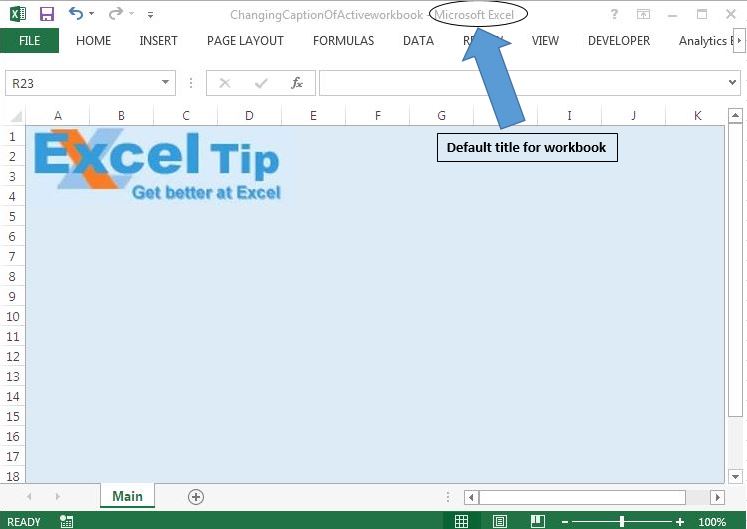
要将标题添加到标题栏:
{空} 1。按Alt + F11打开VBE。
{空} 2。在VBAProject窗格中,双击ThisWorkbook。
3。在模块顶部,打开左侧的下拉列表(常规)并选择工作簿,然后从右侧的事件下拉列表中选择Activate事件。
{空} 4。在Activate事件中,键入以下代码:
Application.Caption =“宏文件”
上面的代码将为工作簿分配“宏文件”作为标题。
{空} 5。要在激活或打开其他工作簿时取消显示标题,请通过从“过程”下拉列表中选择“取消激活”来添加“取消激活”事件。
{空} 6。在“停用”事件中,键入以下代码:
Application.Caption =“”
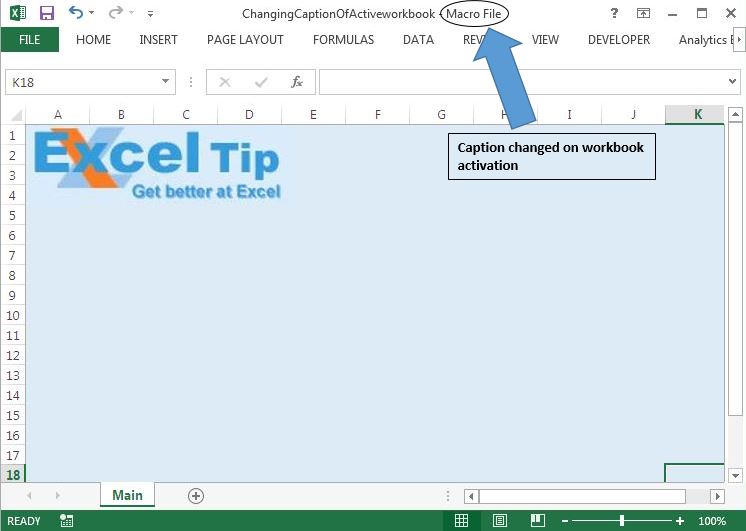
请遵循以下代码
Option Explicit Private Sub Workbook_Activate() 'Changing the caption of the workbook Application.Caption = "Macro File" End Sub Private Sub Workbook_Deactivate() 'Changing the caption of the workbook to blank Application.Caption = "" End Sub
如果您喜欢此博客,请在Facebook和Facebook上与您的朋友分享。
我们很希望收到您的来信,请让我们知道我们如何才能改善我们的工作并使您的工作更好。写信给我们[email protected]